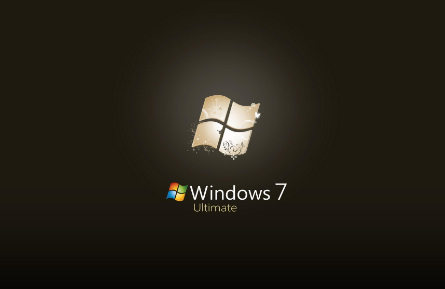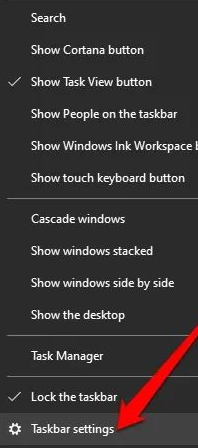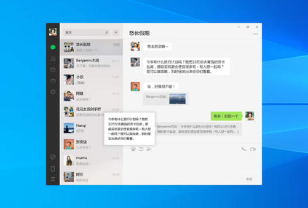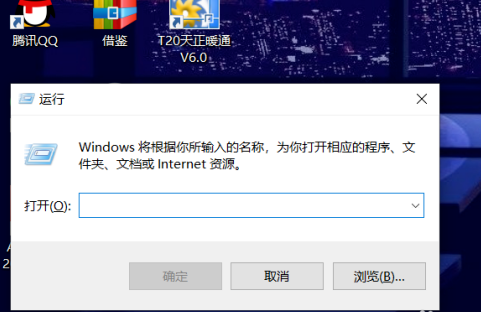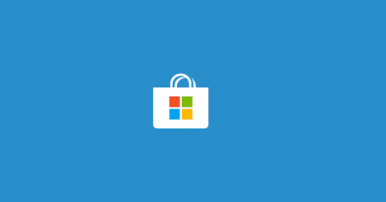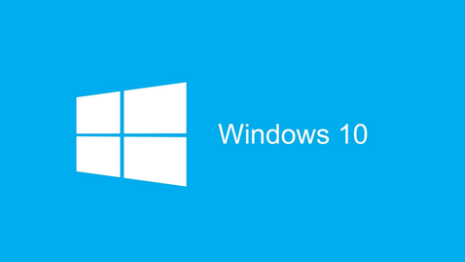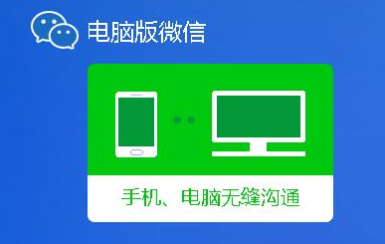win10怎么更改屏幕刷新频率 win10显示器刷新率在哪设置
时间:2020-11-26 13:47:49 作者:匿名win10系统下的显示器刷新频率是可以更改的,那么想要进行更改的话应该要怎么进行操作呢?这一定是很多小伙伴关心的问题吧,感兴趣的小伙伴可以跟着小编一起看下去哦。
win10怎么更改屏幕刷新频率 win10显示器刷新率在哪设置
工具/原料
Windows10
方法/步骤
1
点击左下角的开始按钮,如图所示:
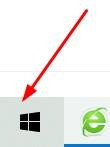
2
然后点击开始面板中的设置按钮
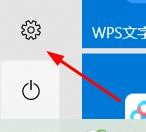
3
之后再Windows设置页面点击个性化设置
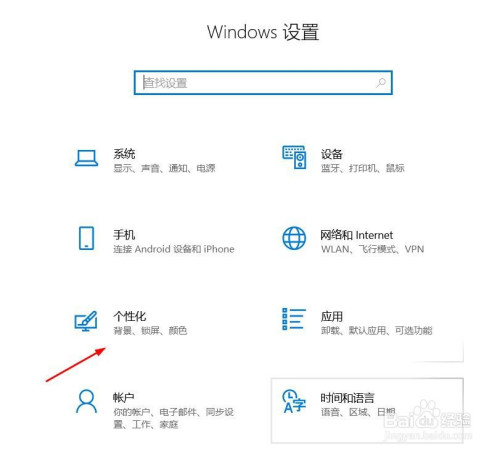
4
找到显示设置,点击显示设置最底部的高级设置
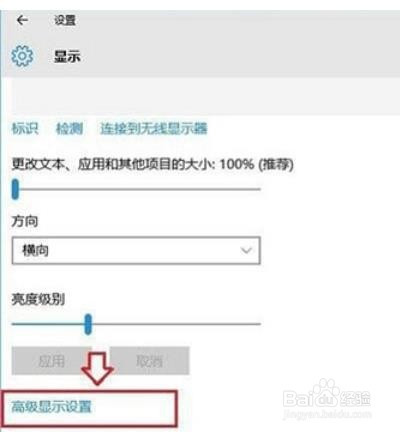
5
继续点击高级设置最底部的显示适配器属性
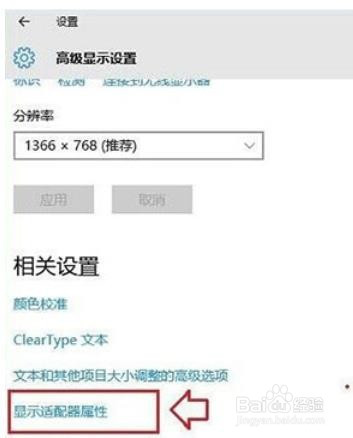
6
在最后的显示适配器属性中,在顶部切换到监视器选项,就可以看到屏幕刷新率设置了
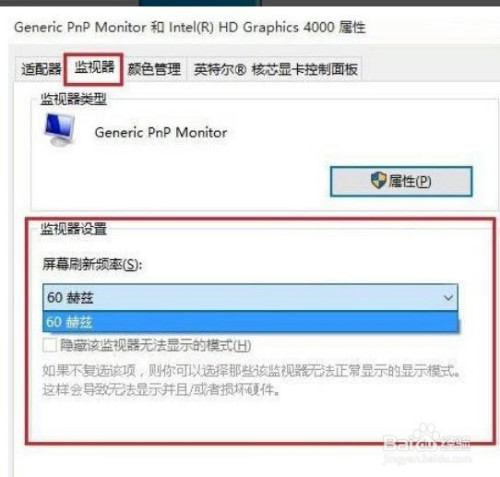
以上,就是编辑带来的关于win10怎么更改屏幕刷新频率 win10显示器刷新率在哪设置的全部内容介绍啦!更多游戏资讯攻略请大家关注758手游网!
-
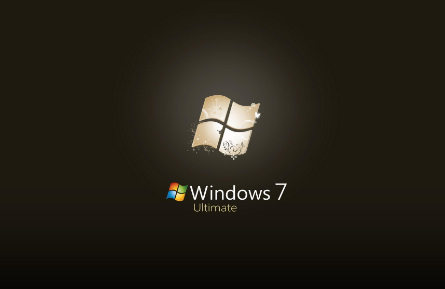
windows7隐藏文件怎么找 隐藏文件查找方法教学
2021-06-04
-

电脑死机了怎么办如何解决
2021-06-04
-

怎么使用win10自带截图工具 win10自带截图怎么截不规则图
2020-12-17
-
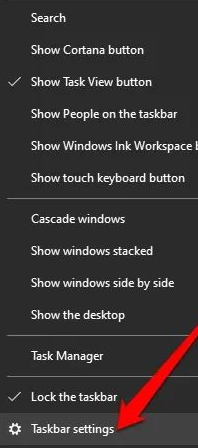
win10任务栏图标消失怎么恢复 怎么恢复win10任务栏消失的图标
2020-12-17
-
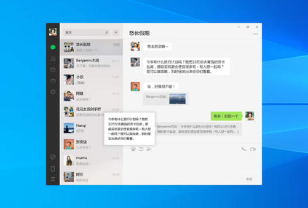
windows微信截图快捷键怎么修改 windows微信修改截图快捷键步骤
2020-12-17
-
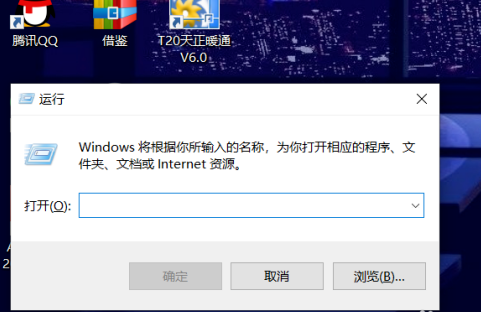
电脑连上wifi无internet访问是什么原因 电脑连上wifi但是显示无internet怎么办
2020-12-08
-

win10怎么找回历史壁纸 win10找回历史桌面壁纸怎么操作
2020-11-30
-
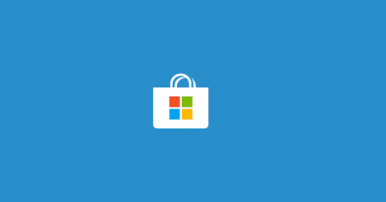
win10应用商店无法加载页面怎么办 win10应用商店无法连接网络解决方法
2020-11-24
-
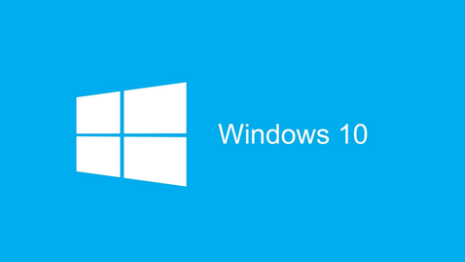
win10文件夹移动不了 win10文件夹无法重命名的原因
2020-11-24
-
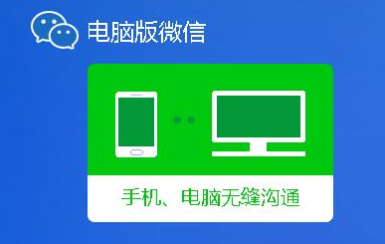
电脑上怎么登录两个微信账号 windows10登录多个微信方法
2020-11-24